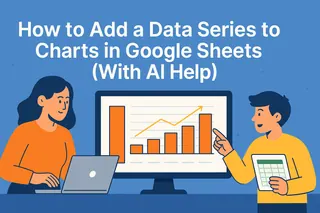¿Alguna vez has mirado tus datos en Google Sheets sintiéndote completamente perdido entre los números? No eres el único. Esa jungla desordenada de hojas de cálculo se vuelve mucho más clara cuando agregas una cosa simple: una línea de promedio.
Como gerente de crecimiento en Excelmatic, he visto cómo esta pequeña señal visual ayuda a los equipos a identificar instantáneamente lo que funciona (y lo que no). Permíteme mostrarte exactamente cómo agregarla: no se requieren habilidades avanzadas.
Por qué las líneas de promedio cambian el juego
Antes de entrar en el cómo, hablemos de por qué esto importa. Una línea de promedio es como colocar una regla sobre tus datos: muestra cómo es lo "normal" para que puedas ver rápidamente:
- Qué días de ventas destacaron (y cuáles fracasaron)
- Si tus métricas de marketing están subiendo o bajando
- Valores atípicos que necesitan investigación
En Excelmatic, usamos este truco diariamente para rastrear el crecimiento de usuarios. Nos ha ahorrado incontables horas tratando de descifrar números crudos.
Preparando tus datos
Primero lo primero: datos limpios equivalen a gráficos felices. Así es cómo prepararlos:
- Organiza tus números en dos columnas limpias (fechas/categorías en una, valores en la otra)
- Revisa filas vacías o formatos extraños
- Asegúrate de que todos los números sean realmente números (sin entradas de texto disfrazadas)
Consejo profesional: Si usas Excelmatic, nuestra IA detecta y corrige automáticamente datos desordenados antes de que empieces a analizar.
Creando tu gráfico base
Ahora la parte divertida:
- Resalta tus datos limpios
- Haz clic en Insertar > Gráfico
- Elige tu tipo de gráfico (los gráficos de línea funcionan mejor para tendencias)
¡Boom! Visualización instantánea. Pero apenas estamos comenzando.
Agregando la mágica línea de promedio
Aquí es donde ocurre la verdadera visión:
- Calcula el promedio con =PROMEDIO(B2:B10) (ajusta tu rango)
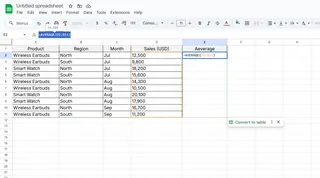
- Agrega una nueva columna llamada "Promedio" y llena cada fila con ese número
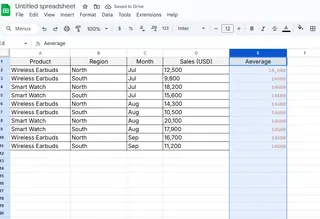
- Haz clic derecho en tu gráfico > Editar gráfico
- Agrega tu columna Promedio como una nueva serie
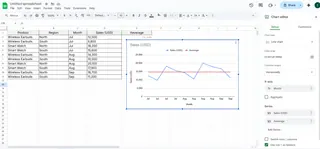
Ahora verás una línea recta atravesando tus datos: esa es tu nueva mejor amiga.
Haciéndola bonita (y útil)
No te conformes con una línea gris aburrida:
- Cambia el color a algo llamativo (el rojo funciona bien)
- Prueba un estilo de línea punteada
- Agrega etiquetas de datos para mostrar el promedio exacto
En Excelmatic, estilizamos automáticamente las líneas de promedio para que destaquen manteniendo tus gráficos limpios.
Ejemplos del mundo real que realmente ayudan
Déjame mostrarte cómo lo usamos en el trabajo:
Equipo de marketing:
- Agregó línea de promedio a visitantes diarios del sitio web
- Detectó dos días MUY por debajo del promedio
- Descubrió que nuestros correos masivos iban a spam
Equipo de ventas:
- Rastreó tamaños de tratos contra el promedio
- Notó tratos más grandes al final del mes
- Ajustó su cronograma de contactos
Cuidado con estos errores
Yo ya cometí estos errores para que tú no los cometas:
- Olvidar actualizar el promedio cuando llegan nuevos datos
- Usar el rango incorrecto en tu fórmula PROMEDIO
- Hacer la línea demasiado tenue para verla
Mejora con estos trucos profesionales
Una vez que domines lo básico, prueba:
- Agregar múltiples líneas de promedio para diferentes segmentos
- Usar formato condicional para cambiar el color de la línea cuando el promedio baja
- Configurar actualizaciones automáticas del promedio con Google Apps Script
Presentando como un jefe
Al compartir tu gráfico:
- Señala lo que está por encima/por debajo del promedio
- Explica por qué el promedio importa
- Mantenlo simple: una conclusión clara
¿Por qué quedarse solo en Google Sheets?
Si bien esta guía cubre Google Sheets, imagina tener una IA que haga todo esto al instante. Para eso construimos Excelmatic: automáticamente:
- Encuentra tendencias en tus datos
- Agrega líneas de promedio perfectas
- Incluso explica qué significan los patrones
No más fórmulas manuales o ajustes de gráficos. Solo pega tus datos y obtén información.
¿Listo para mejorar tu juego de datos?
Agregar líneas de promedio es solo el comienzo. Cuando estés listo para:
- Ahorrar horas en análisis manual
- Obtener información potenciada por IA al instante
- Crear informes impresionantes en segundos
Prueba Excelmatic: es como tener un analista de datos en tu bolsillo. (Y sí, agrega líneas de promedio perfectas automáticamente 😉)
¡Ahora haz que esas hojas de cálculo trabajen para ti! ¿Qué datos visualizarás primero?